Activer ou Désactiver la Protection des Fichiers de Windows

Comment activer ou désactiver la fonctionnalité Protection des Fichiers de Microsoft Windows en utilisant le Registre et d

Sur Windows 10, l'application Paramètres inclut désormais une nouvelle expérience pour créer et gérer des espaces de stockage. Bien que la fonctionnalité de stockage soit disponible depuis longtemps, elle n'était disponible que via le Panneau de configuration (et PowerShell). À partir de la version 21286 , Microsoft crée une version modernisée de l'expérience dans l'application Paramètres.
Les espaces de stockage sont une fonctionnalité conçue pour protéger vos fichiers contre les pannes matérielles et vous aider à étendre la capacité de stockage en ajoutant simplement plus de disques à votre appareil. À l'aide de cette fonctionnalité, vous pouvez combiner deux disques ou plus dans un pool, puis des disques virtuels carb (espaces de stockage). Sous Windows 10 , les espaces de stockage prennent en charge de nombreuses fonctionnalités de type RAID, y compris "l'espace simple" pour augmenter les performances de stockage, mais ne protègent pas vos fichiers contre les pannes matérielles (nécessite deux disques minimum).
Ensuite, il y a «l'espace miroir», qui nécessite deux disques et offre une protection contre les pannes puisque les données sont copiées sur plusieurs disques. Il y a même un miroir à trois voies, mais il nécessite cinq disques.
Enfin, les espaces de stockage vous permettent également de créer un "espace de parité", qui nécessite au moins trois disques, et offre une efficacité de stockage et une protection contre les pannes en copiant les données à plusieurs endroits. Pour une panne de deux disques, vous avez besoin d'au moins sept disques.
Gérer les espaces de stockage dans les paramètres
La nouvelle intégration est similaire à celle disponible dans le Panneau de configuration et vous permet de créer et de gérer des pools et des espaces. Vous pouvez trouver l'expérience sous Paramètres > Système > Stockage et en cliquant sur l' option Gérer les espaces de stockage .
Dans la page, vous pouvez commencer en cliquant sur l' option Créer un pool de stockage et un espace de stockage .
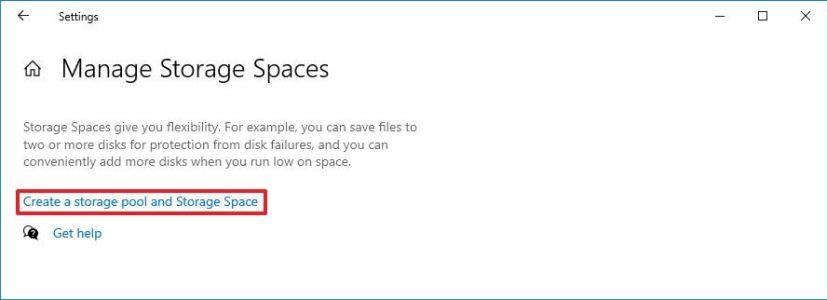
Gérer les espaces de stockage
Confirmez ensuite un nom, sélectionnez les lecteurs que vous souhaitez inclure dans le pool de stockage, puis cliquez sur le bouton Créer .
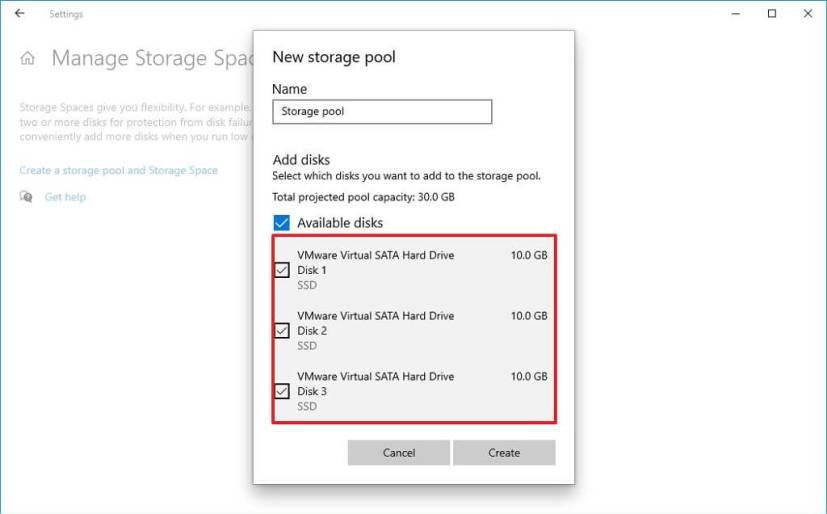
Créer un pool de stockage
Une fois la piscine créée, vous devez créer l'espace, ce que la nouvelle expérience rend très facile. Tout d'abord, vous devez spécifier un nom pour l'espace. Deuxièmement, vous devez confirmer la capacité. Et troisièmement, vous devez sélectionner le niveau de protection, y compris simple, miroir bidirectionnel, miroir tridirectionnel, parité et double parité. Si vous ne savez pas quelle option choisir, au fur et à mesure de votre sélection l'expérience vous proposera une description. Ensuite, cliquez simplement sur le bouton Créer .
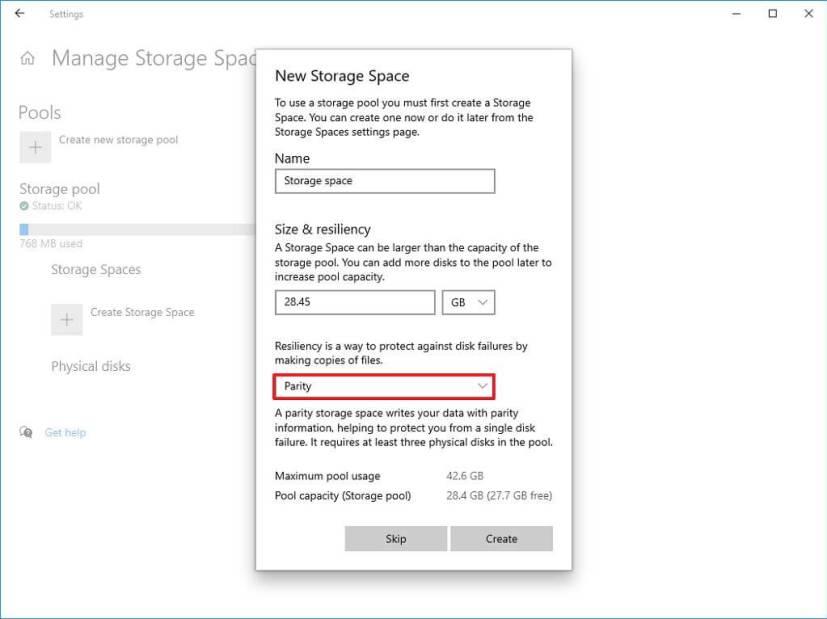
Créer un espace de stockage
La dernière étape consiste à spécifier une étiquette, une lettre et un système de fichiers pour le lecteur virtuel, puis cliquez sur le bouton Formater le nouvel espace. Il existe également une option avancée qui permet de monter le lecteur en tant que dossier, de sélectionner la taille de l'unité d'allocation et d'activer la compression, mais ces paramètres sont facultatifs.
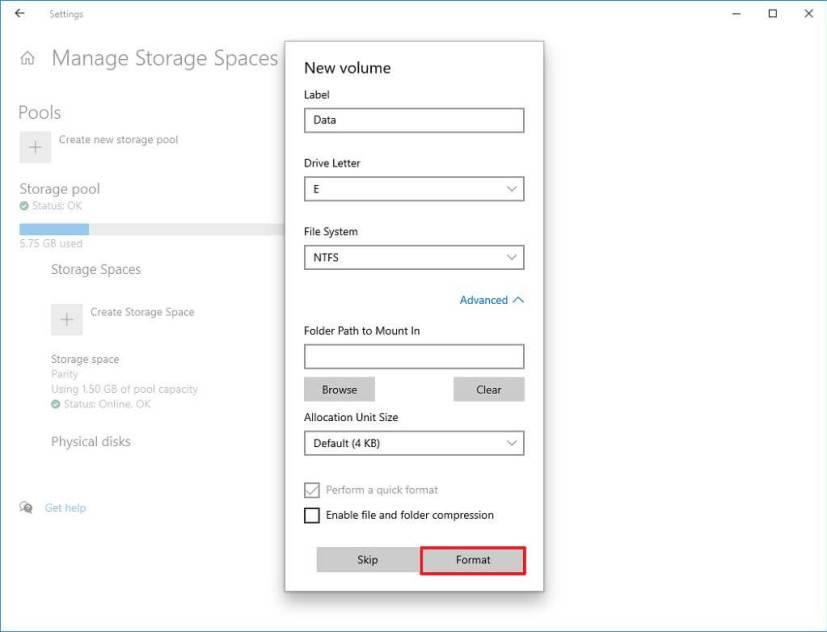
Créer un nouveau volume dans un espace
Une fois le stockage configuré, selon le niveau de protection, l'espace disponible peut être inférieur au stockage physique disponible.
Dans la page, vous verrez maintenant une liste des piscines disponibles avec leurs espaces respectifs. Vous pouvez toujours créer un nouveau pool et des stockages supplémentaires en ajoutant plus de disques. Vous pouvez sélectionner chaque espace et à l'intérieur de la page Propriétés , vous verrez des détails sur le stockage, et c'est là que vous trouverez les options pour étendre le stockage, mettre hors ligne ou supprimer l'espace.
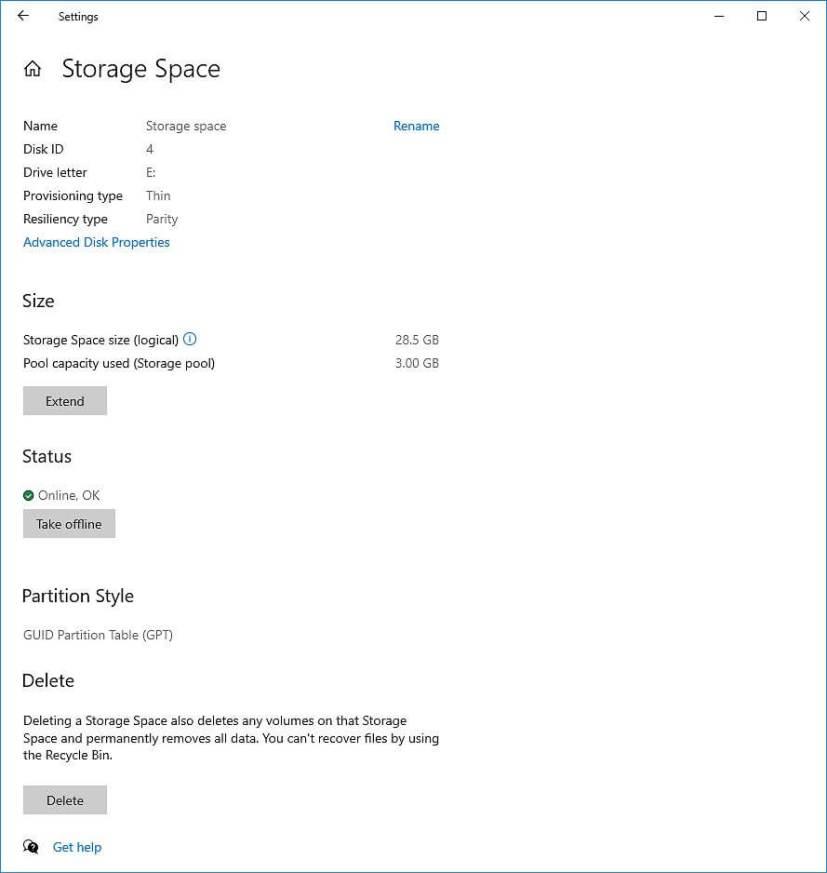
Paramètres d'espace de stockage
Le développement de la section des disques physiques répertorie tous les disques du pool. En sélectionnant chacun d'entre eux et en accédant à la page Propriétés , vous obtiendrez plus de détails sur le lecteur, tels que le nom, l'ID du disque, le fabricant, le modèle, le numéro de série et l'état. En outre, cette page inclut l'option de supprimer le lecteur du pool. (Ce n'est que lorsque vous supprimez tous les lecteurs que le pool sera supprimé. En outre, l'option de suppression d'un lecteur ne sera disponible qu'après la suppression de l'espace.)
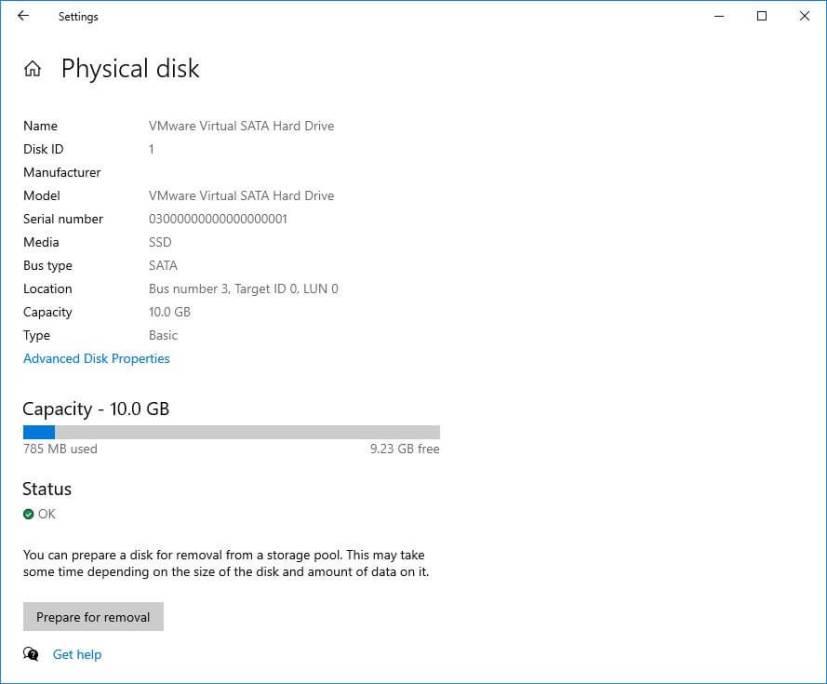
Paramètres de disque physique des espaces de stockage
Si vous sélectionnez le pool de stockage, deux options seront disponibles, notamment "Optimiser" et "Propriétés". L'optimisation est utile lors de l'ajout d'un nouveau lecteur pour déplacer les données afin de tirer le meilleur parti de l'espace. La page Propriétés affiche des détails sur le pool et il existe des options pour renommer et optimiser le pool.
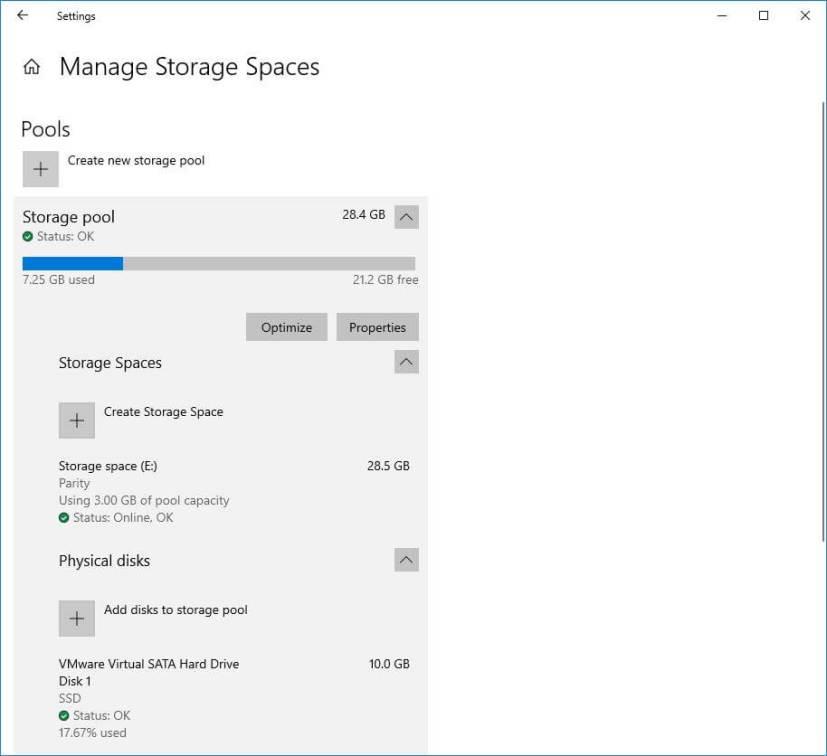
Option d'optimisation du pool de stockage
Les nouveaux paramètres pour créer et gérer les espaces de stockage sont disponibles à partir de la version 21286 pour les testeurs avec des appareils inscrits dans le canal de développement, mais il n'est pas clair quand ils seront déployés pour tout le monde. Parallèlement aux paramètres des espaces de stockage, Microsoft apporte également les outils de gestion des disques à l'application Paramètres , et l'expérience est également disponible pour les testeurs.
Comment activer ou désactiver la fonctionnalité Protection des Fichiers de Microsoft Windows en utilisant le Registre et d
Si vous ne pouvez pas modifier vos paramètres de souris sur Windows 10, mettez à jour ou réinstallez les pilotes de la souris. Ou exécutez l’outil de résolution des problèmes de matériel et de périphériques.
Découvrez comment utiliser WinMerge pour comparer des fichiers dans deux dossiers, afin de garantir l
HEIC est un format d
Découvrez comment modifier la taille de la police dans Windows 10 pour un affichage optimisé sur votre écran. Suivez nos étapes simples et efficaces.
Qu'est-ce qu'ApMsgFwd.exe sur Windows 10 et comment corriger l'erreur d'application ApMsgFwd.exe ? Utilisez Advanced System Optimizer ou exécutez cleanmgr et SFC /scannow.
Découvrez comment faire sortir votre PC du mode veille automatiquement à l
Pour définir une distribution Linux comme système par défaut dans WSL2 (sous-système Windows pour Linux 2), utilisez la commande wsl --setdefault DISTRO-NAME.
De nombreux utilisateurs ont signalé que Microsoft XPS Writer est introuvable sur leurs ordinateurs. En effet, vous devez activer manuellement l
Pour corriger l\
Pour autoriser un fichier ou une application qui a été bloqué par Microsoft Defender Antivirus, suivez ces étapes sur Windows 10.
Comment utiliser lapplication Apple iMessage pour envoyer et recevoir des messages sur votre PC Windows ou MacOS.
Découvrez comment protéger un dossier par mot de passe dans Windows 10 sans outils tiers en utilisant des méthodes simples et sécurisées. Ne laissez personne s
Découvrez comment vider le cache local dans Microsoft Teams et améliorer votre expérience utilisateur sur Windows 10. Suivez notre guide étape par étape pour une utilisation optimale.
Les versions précédentes de Windows 10 vous permettent de restaurer des fichiers et des dossiers à l
Découvrez comment activer les commandes NET SEND dans Microsoft Windows et les faire fonctionner efficacement.
Activez ou désactivez NumLock au démarrage de Windows en modifiant le registre et en suivant diverses méthodes.
Si votre ordinateur Windows 10 reste bloqué sur l\
Découvrez comment activer et désactiver les ports USB sur un PC Windows avec ces cinq méthodes différentes. Débloquez ou bloquez facilement les ports USB de votre PC.
Découvrez comment résoudre les erreurs 0xC1900200 et 0xC1900202 sur Windows 10. Assurez-vous que votre PC respecte les exigences minimales.
Vous êtes confronté au problème du logiciel AMD Adrenalin qui ne fonctionne pas ou ne s
Pour corriger l
Apprenez à maîtriser le chat Zoom, une fonctionnalité essentielle pour les visioconférences, avec nos conseils et astuces.
Découvrez notre examen approfondi de l
Découvrez comment récupérer votre Instagram après avoir été désactivé en suivant nos étapes claires et simples.
Découvrez comment savoir qui a consulté votre profil Instagram avec nos solutions pratiques. Sauvegardez votre vie privée tout en restant informé !
Apprenez à créer des GIF animés facilement avec votre Galaxy S22. Découvrez les méthodes intégrées et des applications pratiques pour enrichir votre expérience.
Découvrez comment changer la devise dans Google Maps en quelques étapes simples pour mieux planifier vos finances durant votre voyage.
Microsoft Teams s
Vous obtenez l



























